Отношения с поставщиками и подрядчиками — цепочка документов
(часть 1)
Довольно часто в редакцию «Б & К» поступают вопросы читателей, касающиеся отражения тех или иных операций с поставщиками и подрядчиками. Чаще всего сложности возникают при отражении таких операций в налоговом учете: то предоплата почему-то не отражается в составе валовых расходов, то получение ТМЦ удваивает их. Чтобы избежать таких ошибок и добиться от «1С: Бухгалтерии» корректного отражения операций с поставщиками и подрядчиками, следует правильно строить цепочки документов по документам-заказам. Сегодня мы рассмотрим, как использовать в таком качестве счет-фактуру для осуществления предоплаты, а затем на ее основании оформить доверенность на получение ценностей.
Сергей КАМЕНСКИЙ, консультант «Б & К»
Регистрация заказа
Для правильной работы алгоритмов определения первого события важно строго отслеживать цепочки взаиморасчетов с контрагентами по субконто вида «
Заказы» (в разрезе договоров или по разовым операциям). Перед регистрацией получения ценностей необходимо определиться с началом цепочки расчетов с их поставщиком.Учет в разрезе договоров предполагает наличие документа «
Договор». Если такой документ не был введен ранее (например, при вводе остатков), введите его перед регистрацией приходного документа.При регистрации разовых операций началом цепочки взаиморасчетов может служить сам документ «
Приходная накладная». Но если по операции предусматривается предварительная оплата, то до момента перечисления денег предприятие накладную не получит. Банковские документы в качестве документа-заказа использовать нельзя. Выйти из такой ситуации позволяет документ «Счет входящий».
ДОКУМЕНТ «СЧЕТ ВХОДЯЩИЙ»
Настоящий документ не записывает в информационную базу (далее — ИБ) проводки и не имеет печатной формы. Выписывая счет, поставщик принимает на себя обязательство зарезервировать для покупателя указанные в счете ценности на оговоренный срок (обычно три дня). Но контроль срока действия счета (как входного, так и счета, выписанного вашим предприятием) в «1С: Бухгалтерии» не предусмотрен. Назначение документа «
Счет входящий» — стать началом цепочки взаиморасчетов, чтобы на его основании можно было зарегистрировать предварительную оплату.Окно документа «
Счет входящий» показано на рис. 1 (см. с. 17). Доступ к входящим счетам обеспечивает одноименный журнал. Новый документ можно создать кнопкой «Новая строка» на панели инструментов журнала «Счета входящие», выбрав команды «Действия → Новый» из главного меню или просто нажав на клавишу «Insert». Счет можно создать и не раскрывая журнала командой «Документы → Приход → Счет входящий». 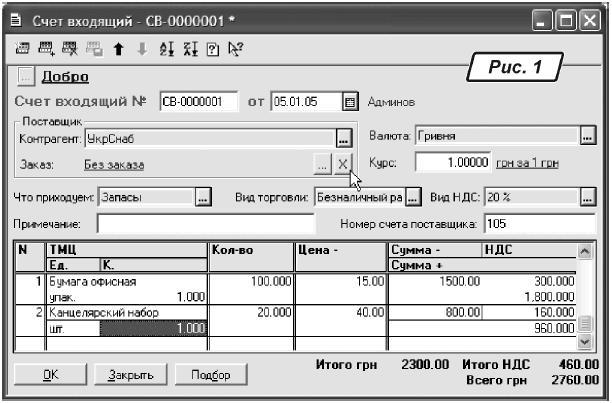
Если учет расчетов с поставщиком ведется в разрезе договоров и поле «Осн. договор» в реквизитах контрагента заполнено, настоящий договор автоматически будет указан в поле «Заказ». Но это обстоятельство не мешает зарегистрировать отдельную цепочку расчетов по счетам/накладным. Щелкните по кнопке «Х» (на нее указывает курсор на рисунке). Реквизит «Заказ» получит значение «Без заказа», хотя в действительности заказ будет (им станет сам документ «Счет входящий»). При сохранении счета программа выдаст предупреждение, что взаиморасчеты с контрагентом ведутся по договорам, а заказ в документе не заполнен. Но документ все-таки будет проведен.
Перед заполнением табличной части счета нужно установить в правильное значение реквизит «Что приходуем». Этот реквизит определяет, какой справочник предложит программа при заполнении табличной части счета. Если установить реквизит в значение «Запасы», откроется справочник «Номенклатура». Значение «ОС, НМА, др. необор. мат. активы» вызовет справочник «Инвестиции» и т. д. При попытке изменить значение реквизита «Что приходуем» в счете, табличная часть которого уже заполнена, программа выдаст предупреждение: «Сначала удалите все строки!» Изменение значения реквизита может понадобиться, если один документ копировать из другого.
Реквизит «Вид торговли» будет определять работу алгоритмов тех документов, которые будут вводиться на основании входного счета. Напомним, что вид торговли «За наличные» используется при немедленном расчете наличными. «Бартер» предполагает заключение с контрагентом договора мены. Вид торговли «Безналичный расчет» выбирают в остальных случаях: при предоплате ТМЦ, при торговле в рассрочку, а также если момент осуществления наличных расчетов не совпадает с моментом получения ТМЦ.
МЕХАНИЗМ ПОДБОРА
Справочник «
Номенклатура», из которого заполняется табличная часть счета, обычно содержит очень много позиций. Чем больше справочник, тем медленнее он открывается. Это один из недостатков файл-серверной идеологии построения сетевых версий «1С:Предприятия». Для ускорения работы с большими справочниками предусмотрена кнопка «Подбор». Эта кнопка имеется во многих документах. Пользуясь ею, можно открыть справочник и выбрать ТМЦ, не закрывая окно справочника. На открытие большого справочника программа потратит некоторое время, но выбор его элементов будет происходить очень быстро. Окно подбора показано на рис. 2 (см. с. 18). 
Нетрудно заметить, что это «модифицированное» окно справочника «ТМЦ». В правой части окна в группе реквизитов «Показать» можно путем расстановки флажков определить состав колонок табличной части. Знакомой панели с кнопками инструментов в верхней части окна нет, однако все команды для действий со справочником доступны из выпадающего меню. Это меню (см. рис. 3 на с. 18) можно вызвать, щелкнув в области таблицы правой кнопкой мыши. На рисунке показано, что мы включили выведение списка по группам. Обратите внимание на очень удобную возможность сортировки табличной части по коду, по наименованию или по тому реквизиту табличной части, на котором находится курсор.
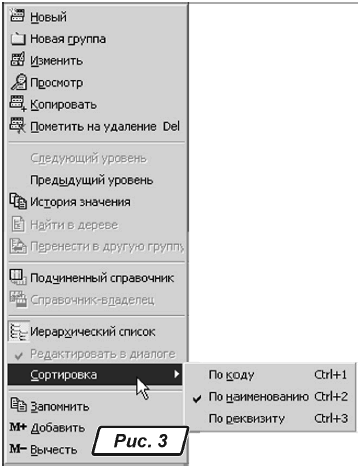
Место хранения выбирается из одноименного справочника. В группе реквизитов «Остатки» можно уточнить способ вывода остатков (рис. 4).

Мы выбрали самый быстрый способ вывода — в информационной строке. Флажок «По счету учета» заставляет программу выводить остатки по счету, заданному в реквизитах элемента справочника «Номенклатура». Если переставить переключатель в положение «По счету», в поле, открывшемся рядом, можно указать другой балансовый субсчет (рис. 5).
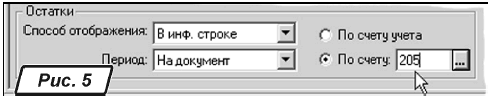
Как и в обычном режиме, в режиме «Подбор» можно пополнять справочник новыми группами и элементами. Нажав на клавишу «Insert», вы откроете окно реквизитов элемента справочника. Вновь введенный элемент можно сразу же выбрать. Для этого дважды щелкните мышью по выбранной строке или нажмите на клавишу «Enter». Раскроется окно для ввода количества ТМЦ (рис. 6). При подсчете количества можно пользоваться калькулятором.

Щелкнув на кнопке «ОК», вы закроете окно ввода количества. Указанные наименования и количество ТМЦ будут внесены в табличную часть счета. Окно ввода количества закроется, но окно подбора номенклатуры (см. рис. 2 на с. 18) останется открытым. Можно продолжить заполнение документа, не тратя время на открытие окна.
Во всех документах конфигурации функция подбора работает аналогично.
Ввод на основании
О механизме ввода на основании мы вспоминали уже не раз. Большинство документов в «1С:Бухгалтерии» можно ввести на основании уже введенных. Из документа-источника во вновь созданный документ автоматически будут перенесены нужные реквизиты, что заметно экономит время оператора и позволяет избежать ошибок ввода (печатных ошибок). Поэтому обязательно используйте механизм «
Ввод на основании» в случаях, когда он доступен.Счет, который мы только что ввели (см. рис. 1 на с. 17), виден в журнале «
Счета входящие». Отметим курсором эту строку журнала и щелкнем мышью по кнопке «Ввести на основании» (можно нажать комбинацию клавиш «Alt + F9»). Откроется окно со списком документов (см. рис. 7 на с. 20). 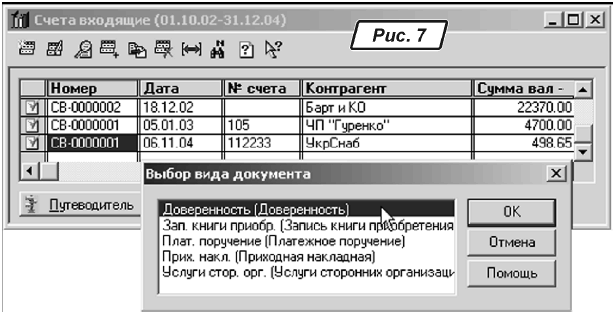
Механизм ввода на основании обладает определенным интеллектом: в списке будут присутствовать не все документы конфигурации, а только те, которые можно ввести на основании выбранного. Для разных документов список будет разным. Введем на основании счета доверенность. Ввод других документов происходит примерно по такому же сценарию.
ДОКУМЕНТ «ДОВЕРЕННОСТЬ»
Выделив в окне, показанном на рис. 7, строку «
Доверенность» и нажав на клавишу «Enter», мы откроем окно документа (см. рис. 8 на с. 20). 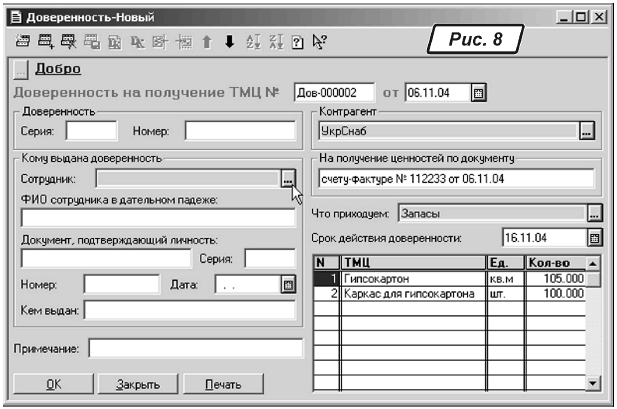
Большинство его реквизитов уже заполнено путем копирования из документа «Счет входящий». Нам осталось только ввести номер бланка доверенности (для учета бланков) и выбрать из справочника «Сотрудники» работника, на чье имя выдана доверенность, — заполнятся остальные обязательные реквизиты. Обратите внимание, что Ф. И. О. сотрудника указываются в доверенности в дательном падеже. Для правильной печати бланка нужно слегка откорректировать соответствующее поле, например заменить слова «Админов Василий Сергеевич» на «Админову Василию Сергеевичу».
Табличная часть заполнена номенклатурой, указанной в счете. Однако можно откорректировать и состав, и количество полученных ценностей.
Щелкнув по кнопке «Печать», вы увидите печатную форму документа (рис. 9).
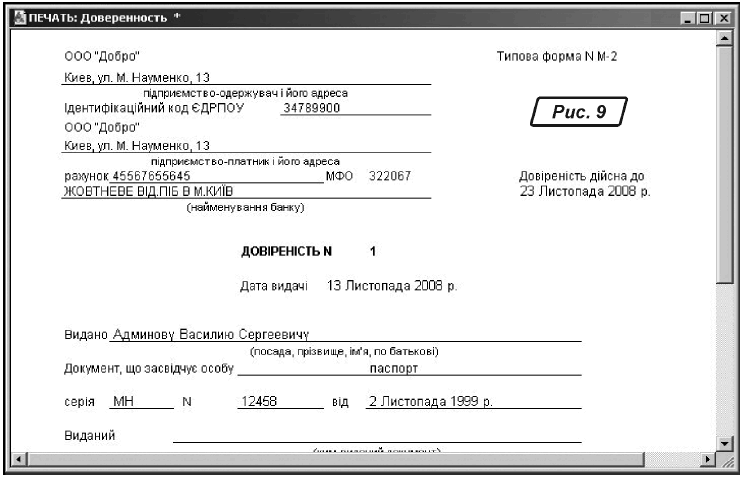
Доступ к выписанным доверенностям обеспечивает отдельный журнал, который открывается командой «Журналы → Прочие → Доверенности». К сожалению, законодательство не предусматривает ведение Журнала выданных доверенностей в электронной форме и распечатку его страниц с помощью средств вычислительной техники. Реестр документов, распечатанный по данным «электронного» журнала, можно использовать лишь для сверки.
Итак, мы рассмотрели ввод доверенности на основании входящего счета. Конечно, доверенность можно ввести и вручную, открыв окно нового документа командой «
Документы → Прочие → Доверенность», или другим способом. Но мы стремились проиллюстрировать именно использование механизма ввода на основании документа-заказа. В следующий раз мы продолжим эту цепочку, оприходовав материальные ценности от подотчетного лица, которые оно получило по оформленной сегодня доверенности.






